前回まではTuyaのスマートリモコンS09Aの紹介をしてきました。




あまりにも便利だったので、他の部屋にも設置しようと思ってもう一台買ってみることにしました。
ただ、同じ製品を買ってもしょうがないので「S09A」という型番を試すことにしました。
スマートリモコンTuya S09A
以前に購入したスマートリモコンの型番は「S09」でしたが、今度購入するのは「S09A」になります。
いつものごとく海外通販のAliExpressで購入しました。
以前購入したのがスマートリモコンS09を購入したときの価格が9.37ドルなので、価格はおよそ1.5倍です。その差が意味あるものなのか興味があるところです。
ちなみにこのスマートリモコンS09AはAmazonでも購入可能です。
為替レートにもよりますがAliExpressで購入する方が2割程度は安くなりそうです。
届いたスマートリモコンS09Aのパッケージはこんな感じです。
以前購入したスマートリモコンS09のパッケージとほとんど一緒です。違うのはスマートリモコンの写真(表示されている画面の中身)だけです。
パッケージの背面はスマートリモコンS09とまったく一緒です。
注目したいのはModelが「S09」となっていることです。これを見たときには一瞬間違った製品が出荷されたのかと思ってしまいました。
どうやら「S09A」という型番は便宜上つけられている型番で、実際のところは型番はS09(同じ型番のマイナーチェンジ)なのかも知れません。
ちなみにパッケージの赤身はまったく一緒です。
取扱説明書もまったく一緒ですし、スマートリモコン本体も電源が入っていなければ違いはまったくわかりません。
スマートリモコン本体背面にはモデル名が印刷されていますが、ここも「S09A」ではなく「S09」になっています。
セットアップしてみる
スマートリモコンS09AのセットアップはスマートリモコンS09と同じです。


ここでは簡単に紹介しますので、詳しい手順が必要な場合は上記の記事を参照してみてください。
Smart Lifeアプリとの連携
今回はSmart Lifeアプリが導入済かつWi-Fiが十分に強い場所で試したせいか、スマートリモコンS09Aに電源が入っている状態でSmart Lifeアプリをたちが得ると自答的に検出しました。
ここで追加を選択すればSmart LifeアプリとスマートリモコンS09Aが接続するための手順がスタートします。
まずはスマートリモコンS09Aを接続する先のWi-Fi情報が表示されるので確認して次へを選択します。
1台目のスマートリモコンを設定済だったせいか、私の場合はWi-FiのSSIDとパスワードは入力された状態で表示されました。
もし表示されない場合は自分で入力する必要があります。このときは2.4GHzのアクセスポイントを指定するようにしましょう。
次のような画面になれば接続完了です。
今回は「スマートリモコン2」という名前で検出されましたが、これは隣のペンマークのアイコンを選択すると編集することができます。
Smart Lifeアプリで部屋を設定している場合は、この画面で追加する部屋を選択することもできます。
設定が完了したら「追加」を選択しましょう。
これでSmart Lifeアプリとの連携が完了です。
画面
Smart Lifeアプリとの連携が完了し、スマートリモコンS09AがWi-Fiにつながると、スマートリモコンS09Aの画面の時刻や日付が正しいものに調整されます。
スマートリモコンS09Aでは、日付は日本時にもなじみのある「年/月/日」で表示されます。
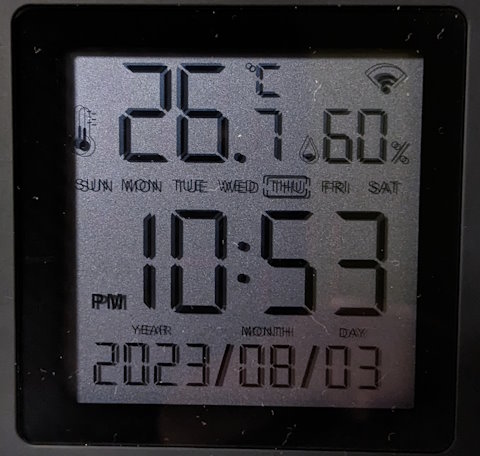
以前購入したスマートリモコンS09では日付は「日/月/年」で表示されぱっと見理解しにくいことがありました。

日付が見やすくなったのはS09に対する大きなアドバンテージです。
ただ、時刻についてはS09Aが12時間表記(AM/PM)、S09は24時間表記となります。
個人的には24時間表機能がなじみがあるので、この点についてはS09の方が良かったりします。
S09AにしろS09にしろ希望通りの日時表示にならないのあh残念なところです。
S09AとS09の違いで私が把握できたのは、この日時表示の違いのみです。
S09Aの方が1000円以上高いですが、日付の表示方法の違いを考えると、S09Aの方がオススメです。
リモコンの登録
寝室に設置してある下記のサーキュレーターのリモコンをを登録してみます。

Smart Lifeアプリでデバイスの追加を選択しましょう。
デバイスの種類として扇風機を選択します。
これでメーカーリストが表示されます。よく見るとIRISがあるのでこれを選択してみます。
これでプリセットされたリモコンデータがロードされると思いきや・・・データ無しとなりました。
仕方がないので「手動で学ぶ」を選択します。
次の画面では「クイック学習モード」の利用を進められますが、私が試したところよくわからなかったので、ここでは「いいえ、ボタンごとに学びたい」を選択するのがオススメです。
すると画面にリモコンイメージが表示されますので、
学習させたいボタンをロングタップします。例えば、画面上部にある電源ボタンをロングタップして見ます。
これで次のような画面が表示されるので、扇風機のリモコンをスマートリモコンS09Aに向けて、リモコンの電源ボタンを押せばOKです。
リモコンの前ボタンを学習させると面倒なので、電源のオン・オフなど自動制御に必要なボタンだけ学習させれば良いでしょう。
なお「おやすみモード」など特殊なボタンについては、右下の「もっと」から学習させることができます。
次のような画面になったら「+」を選択して、カスタムボタンを追加することができます。
この画面から登録したボタンは自由に名前をつけることができます。
なお、Alexaと連携して電源オンオフ意外の操作をしたい場合は、Smart Lifeアプリでワンクリック実行のシーンを作成し、Alexaから利用したいボタンを実行するようにする必要があります。
まとめ
今回はTuyaのスマートリモコンS09Aを購入したことを紹介しました。
以前「S09」という型番のスマートリモコンを購入していたため、いろいろ比較してみたのですが、違いは違いは画面に表示される日時のフォーマットだけでした。
スマートリモコンS09の日付は「日/月/年」となっていて日本人にはなじみのない順番なので、購入するなら「年/月/日」で日付を表示するスマートリモコンS09Aがオススメです。



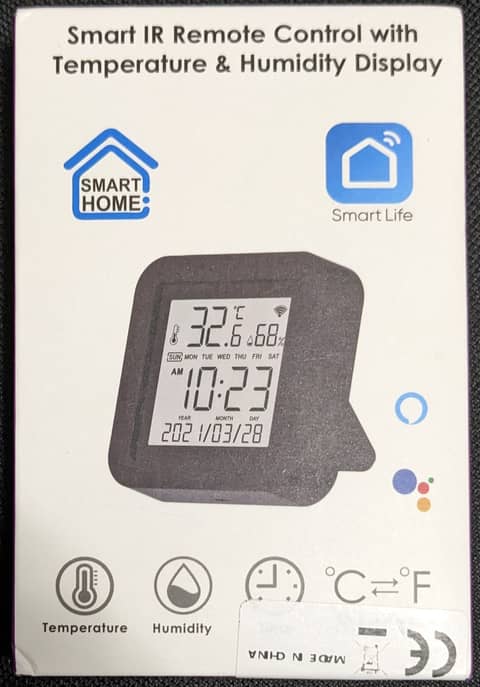

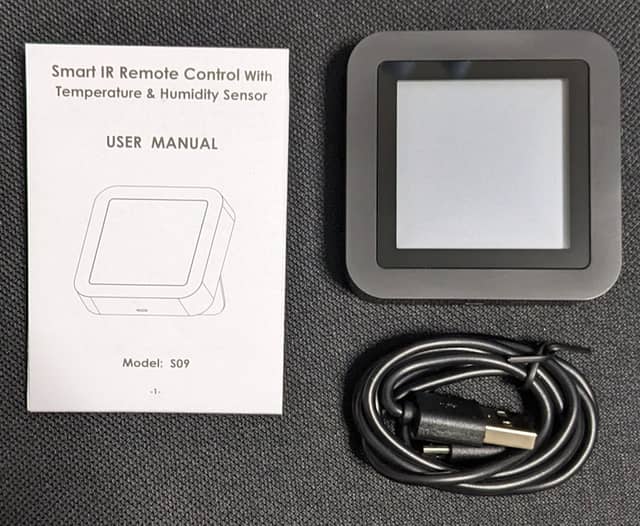

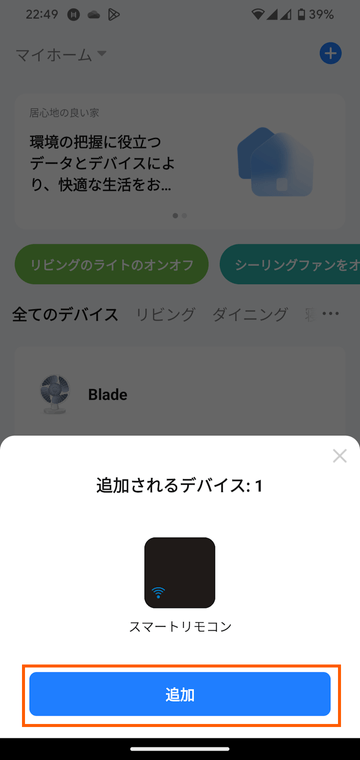
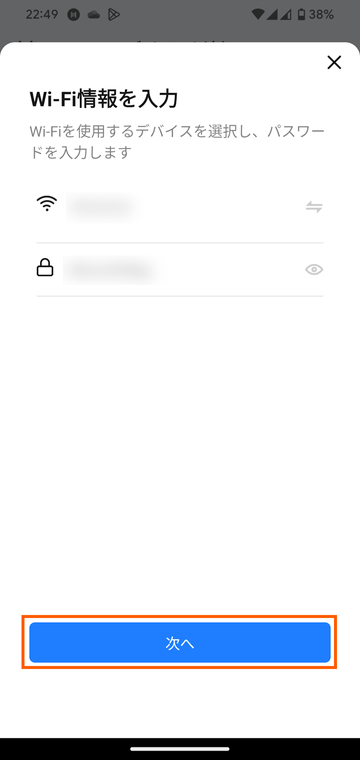
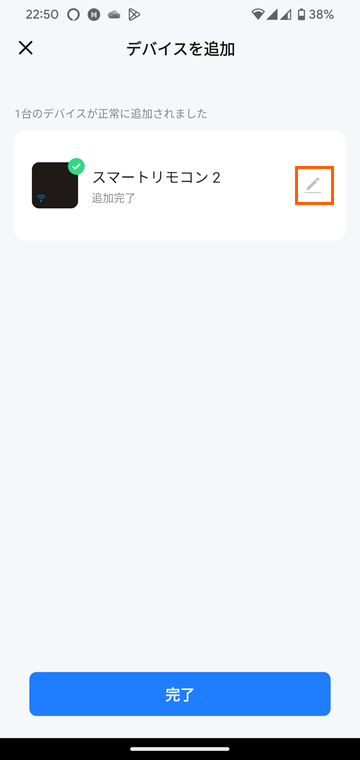
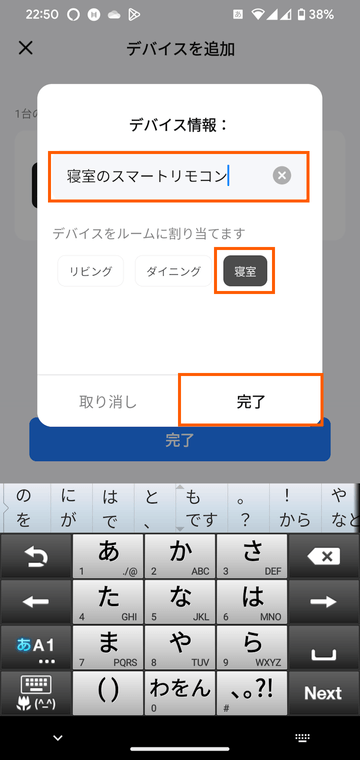
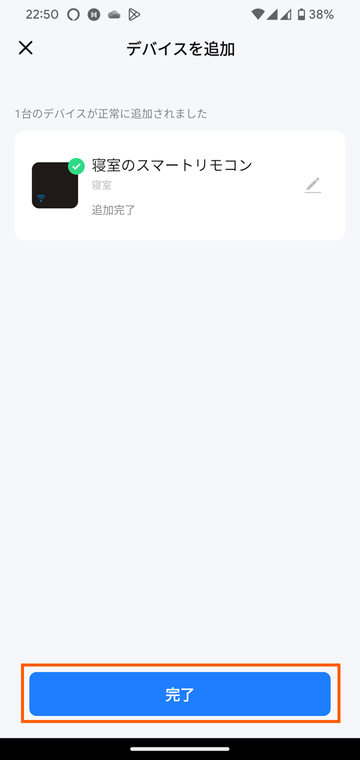
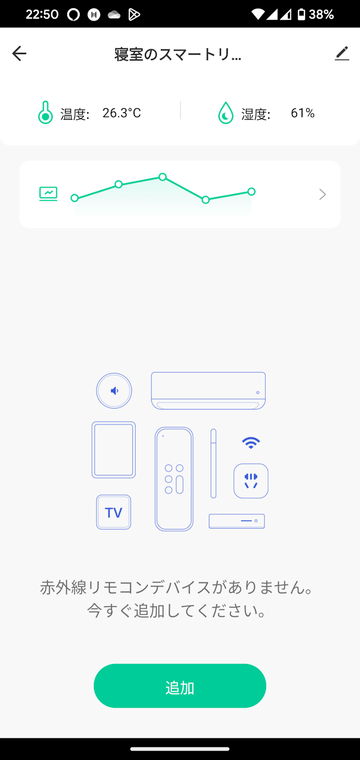
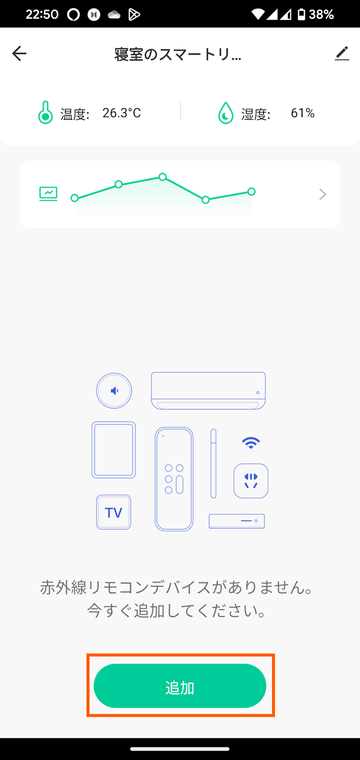
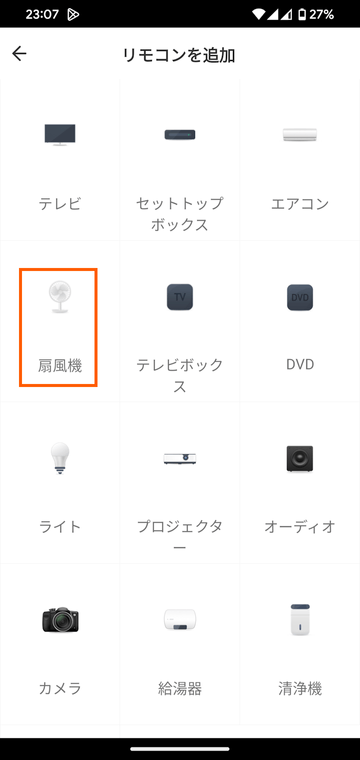
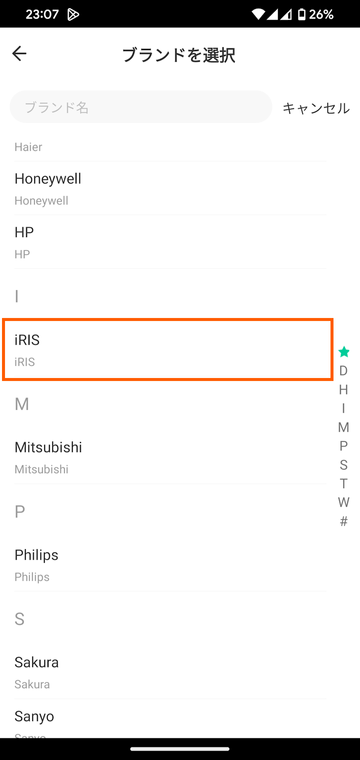
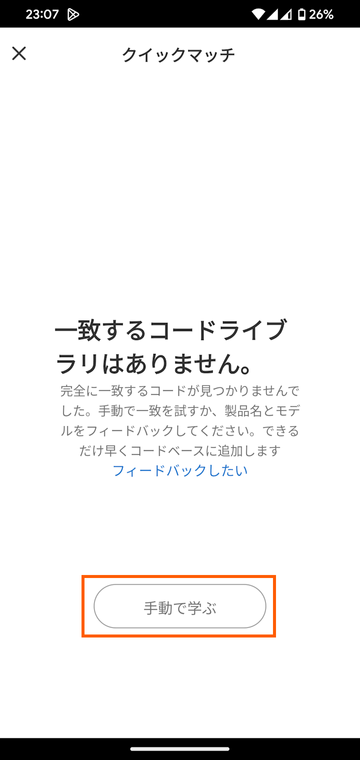
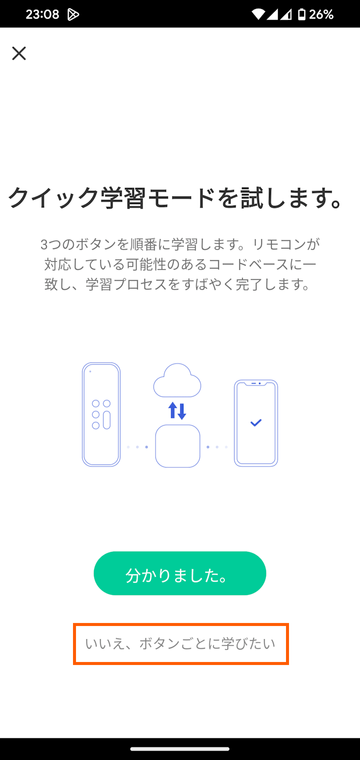
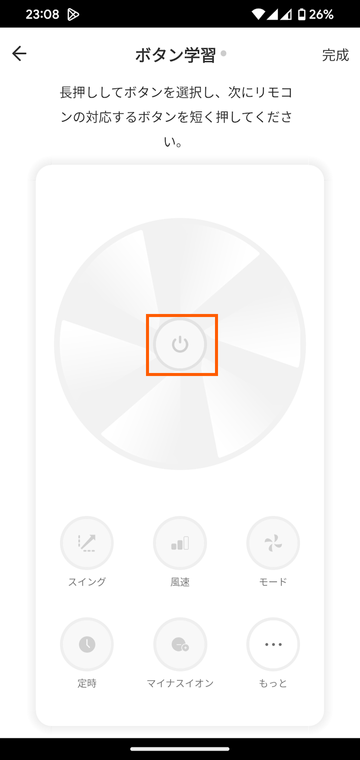
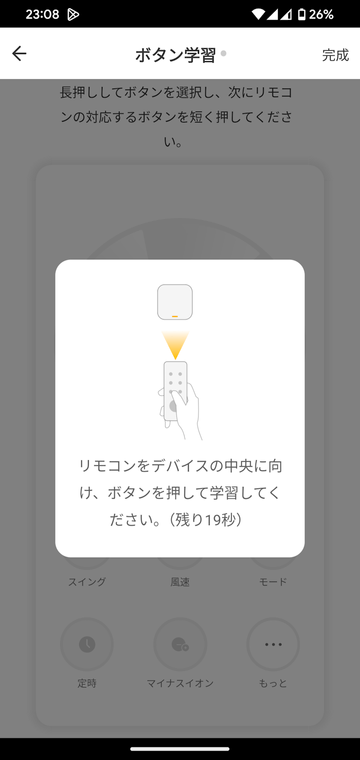
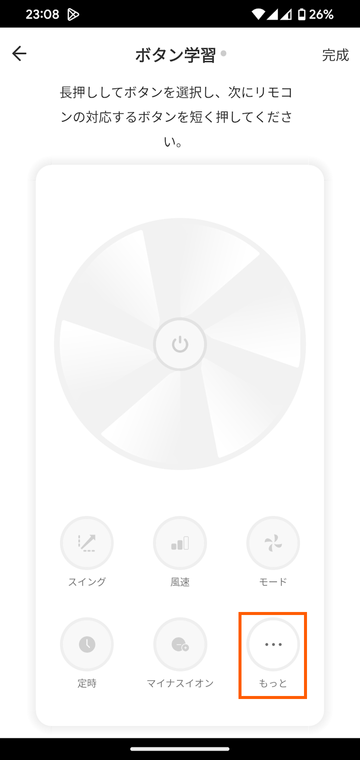
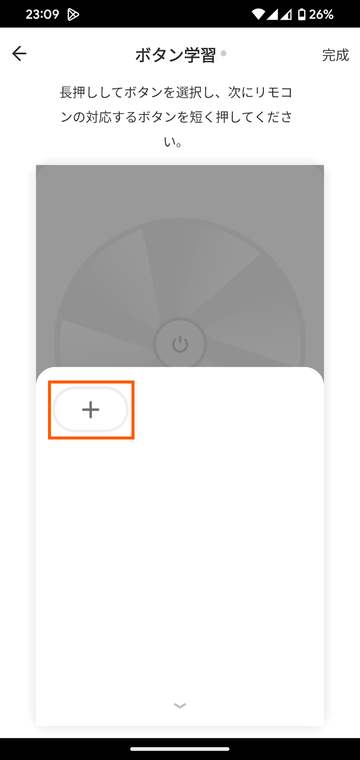



コメント